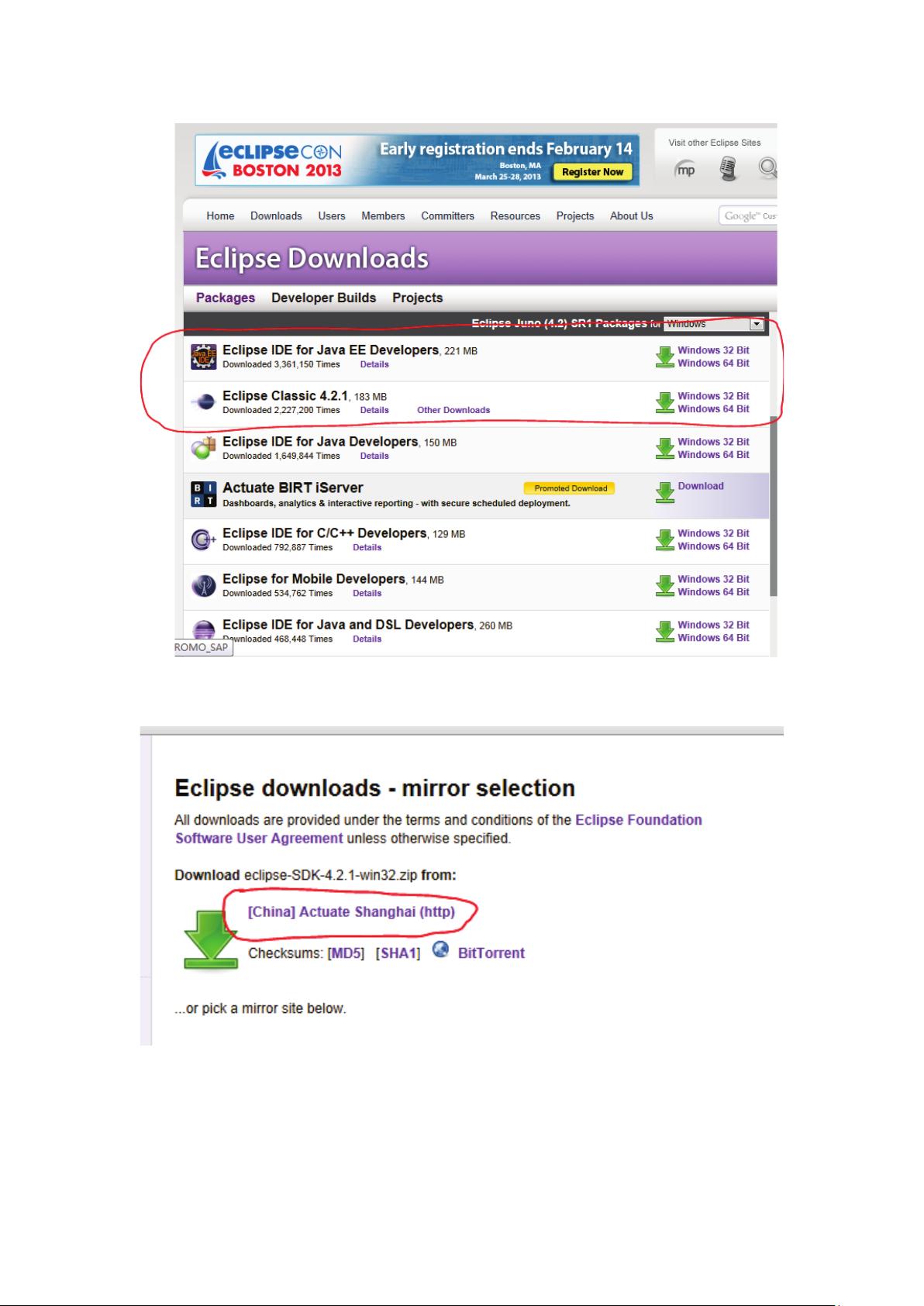Win7系统下配置Android开发环境详细教程
需积分: 10 93 浏览量
更新于2024-07-26
收藏 5.02MB PDF 举报
"在Windows 7环境下搭建Android开发环境的步骤和所需软件"
在Windows 7操作系统中搭建Android开发环境是成为一名Android应用开发者的第一步。本文将指导你完成这一过程,确保你具备运行和测试Android应用程序的所有必要工具。
首先,你需要下载并安装以下几个关键组件:
1. JDK(Java Development Kit):JDK是开发Java应用的基础,包括编译器和运行环境。你可以从Oracle官方网站下载最新版本的JDK,如jdk-7u11-windows-i586.exe。即使版本稍旧一些,通常也不会造成太大影响。
2. Eclipse Classic 4.2.1-win32.zip:Eclipse是一个流行的集成开发环境(IDE),适用于多种编程语言,包括Java。Android开发推荐使用Eclipse Classic,可以从Eclipse官网下载相应版本。
3. ADT (Android Developer Tools):ADT是专门为Android开发设计的Eclipse插件,提供了一系列方便开发者的功能,如代码自动完成、布局预览等。你可以从Android开发者网站下载ADT的最新版本,例如ADT-21.0.1.zip。
4. Android SDK:SDK是Android开发的核心,包含了API库、模拟器和其他工具。你可以下载android-sdk_r21.0.1-windows.zip或者选择installer_r21.0.1-windows.exe安装程序。确保从Android开发者网站获取,它提供了最新的SDK工具和平台版本。
下载步骤如下:
- JDK:访问Oracle官网,找到Downloads,选择对应的JDK版本下载。
- Eclipse:访问Eclipse官网,选择Downloads,然后根据你的操作系统下载Eclipse Classic 4.2.1。
- ADT 和 SDK:访问Android开发者网站,找到SDK下载链接,选择SDK Tools Only的压缩包或Windows安装程序。同时,通过Settings Up an Existing IDE页面下载ADT插件的在线安装URL。
安装和配置步骤:
1. 安装JDK,并配置环境变量,包括`JAVA_HOME`指向JDK安装目录,以及添加`%JAVA_HOME%\bin`到PATH环境变量。
2. 解压缩Eclipse到任意位置,无需安装,直接运行可执行文件。
3. 安装ADT插件:启动Eclipse,选择菜单栏的Help > Install New Software,粘贴ADT的在线安装URL,按照指示完成安装。
4. 安装Android SDK:解压缩SDK文件,配置环境变量`ANDROID_HOME`指向SDK主目录,并添加`%ANDROID_HOME%\tools`和`%ANDROID_HOME%\platform-tools`到PATH环境变量。
5. 使用SDK Manager(在SDK目录下的tools文件夹中)更新和安装所需的Android平台版本和额外的工具。
一旦以上步骤完成,你就可以在Eclipse中创建新的Android项目,编写代码,使用ADT提供的功能,并通过Android SDK管理器安装的模拟器或连接的物理设备来测试应用了。记得安装必要的Android平台版本,以支持你想要开发的应用的目标设备。
总结,搭建Android开发环境需要安装JDK、Eclipse、ADT插件和Android SDK,并进行相应的环境变量配置。这个过程对于任何希望在Windows 7系统上进行Android应用开发的人来说都是必不可少的。
2013-03-02 上传
2012-11-23 上传
2014-05-22 上传
2016-07-15 上传
点击了解资源详情
点击了解资源详情
点击了解资源详情
点击了解资源详情
点击了解资源详情
adgfeggag
- 粉丝: 0
- 资源: 1
最新资源
- Android圆角进度条控件的设计与应用
- mui框架实现带侧边栏的响应式布局
- Android仿知乎横线直线进度条实现教程
- SSM选课系统实现:Spring+SpringMVC+MyBatis源码剖析
- 使用JavaScript开发的流星待办事项应用
- Google Code Jam 2015竞赛回顾与Java编程实践
- Angular 2与NW.js集成:通过Webpack和Gulp构建环境详解
- OneDayTripPlanner:数字化城市旅游活动规划助手
- TinySTM 轻量级原子操作库的详细介绍与安装指南
- 模拟PHP序列化:JavaScript实现序列化与反序列化技术
- ***进销存系统全面功能介绍与开发指南
- 掌握Clojure命名空间的正确重新加载技巧
- 免费获取VMD模态分解Matlab源代码与案例数据
- BuglyEasyToUnity最新更新优化:简化Unity开发者接入流程
- Android学生俱乐部项目任务2解析与实践
- 掌握Elixir语言构建高效分布式网络爬虫